Az SMB 1 engedélyezése a Windows 11 és a Windows 10 -ben
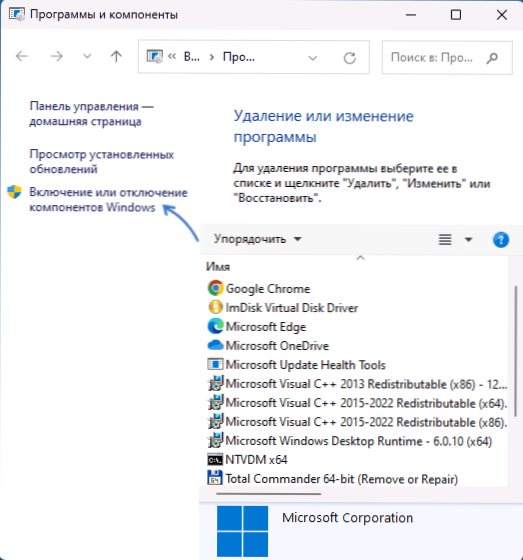
- 2823
- 834
- Virág István Kálmán
A Windows legújabb verzióiban az SMBV1 protokoll alapértelmezés szerint le van tiltva, azonban bizonyos esetekben megkövetelheti annak beillesztését: általában arról beszélünk, hogy az elavult berendezések és számítógépek csatlakoztatásának szükségességéről beszélünk.
Ez az utasítás részletesen arról szól, hogyan lehet engedélyezni az SMB1 protokollot a szerveren és az ügyfélen a Windows 11 és a Windows 10 -ben. MEGJEGYZÉS: A megadott protokollt jelenleg nem biztonságosnak tekintik, és anélkül, hogy belefoglalnák, nem szabad belefoglalni.
Az SMB 1 komponens beillesztése.0
Mindenekelőtt a Windows 11/10 új verzióiban engedélyeznie kell az alapértelmezett összetevőt az SMBV1 támogatásához:
- Nyomja meg a gombokat WIN+R A billentyűzeten írja be Appwiz.CPL És kattintson az Enter elemre.
- A bal oldali listában megnyíló ablakban kattintson a "Windows összetevők bekapcsolása vagy leválasztása" elemre.
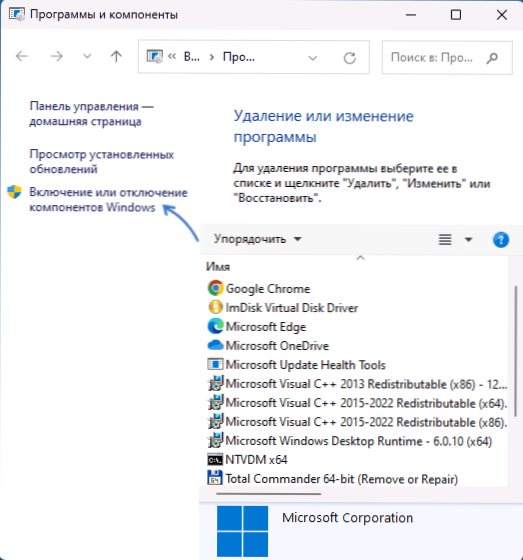
- Kapcsolja be az összetevőt "Támogatás az SMB 1 fájlok általános hozzáféréséhez.0/CIFS ", és kattintson az" OK "gombra.
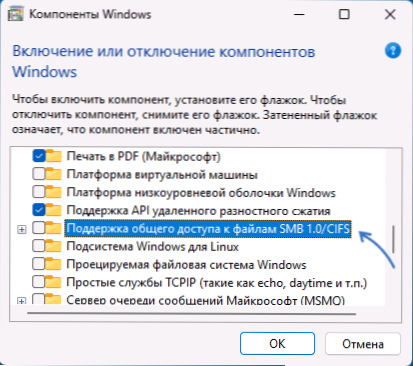
- Várja meg a szükséges alkatrészek telepítését, és indítsa újra a számítógépet.
A PowerShell paranccsal engedélyezheti az összetevőt is:
Engedélyezés -windowsOptionalFeature -online -Featurename SMB1Protocol
Az alkatrész telepítése után szükség lehet az SMB1 protokoll használatának engedélyezésére a szerver vagy az ügyfél számára - a Windows 11 és 10 -ben ezt külön kell végrehajtani.
Az SMB 1 ellenőrzése és bekapcsolása az ügyfélen
Az SMB1 protokoll kliens részének állapotának ellenőrzéséhez a Windows 11 és a Windows 10 -ben használja a PowerShell vagy a rendszergazdak nevében futó parancssor és a következő parancs:
SC.Exe QC LanmanWorkStation
Ha a "függőség" szakaszban nincs MRXSMB10 bejegyzés, akkor az 1. verzió protokollja leválasztva van. A bekapcsoláshoz parancsokat használhat:
SC.EXE Config LanmanWorkStation Depend = Bowser/MRXSMB10/MRXSMB20/NSI SC.Exe config mrxsmb10 start = auto
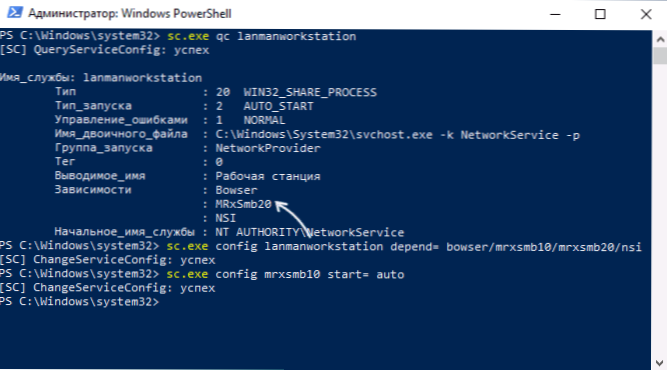
Ugyanezt lehet tenni a nyilvántartási szerkesztőben:
- Fejezetben
HKEY_LOCAL_MACHINE \ System \ CurrentControlSet \ Services \ MRXSMB10
A Start paraméterhez állítsa az értéket 2 - Fejezetben
HKEY_LOCAL_MACHINE \ System \ CurrentControlSet \ Services \ LanmanWorkStation
Változtassa meg a DepeNonservice paramétert egy sor hozzáadásával MRXSMB10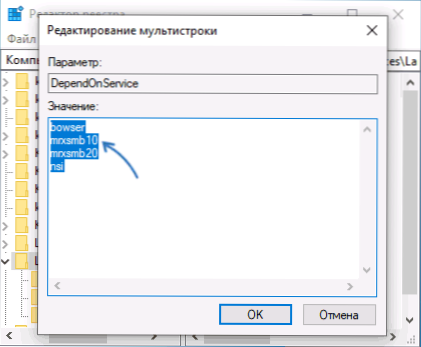
Miután változtatásokat hajtott végre a regiszterben, indítsa újra a számítógépet.
Szerveren
A Windows 11/10 SMB1 szerver állapotának ellenőrzéséhez használja a parancsot
PowerShell get-smbserververconfiguration | Válassza az EnableMb1Protocol lehetőséget
Ha ennek eredményeként látja az igaz értékét, az inkluzív protokoll használatát.
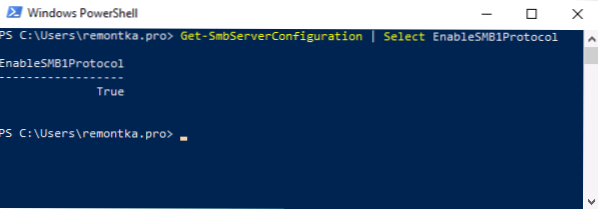
A hamis értékkel a parancs használatával kapcsolhatja be:
Set -mbserverconfiguration -enlablesmb1protocol $ true
Az SMBv1 bekapcsolásához a regiszterben a kiszolgálón módosítsa a DWOR paraméter értékét a névvel SMB1 tovább 1 A nyilvántartás szakaszában
HKEY_LOCAL_MACHINE \ System \ CurrentRolSet \ Services \ LanmanServer \ Paraméterek
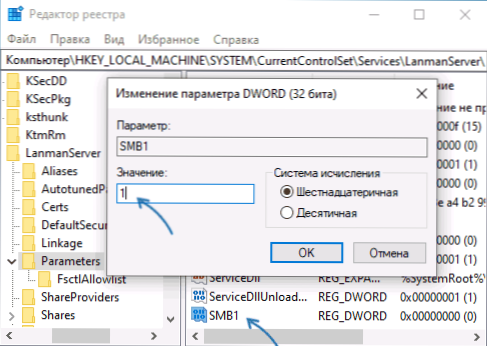
Figyelem: Alapértelmezés szerint a paraméter hiányzik a regiszter ebben a szakaszában (hiányában úgy gondolják, hogy az SMB1 szerver protokoll be van kapcsolva). Ha szükséges, akkor létrehozhatja.
A nyilvántartás módosításával végezze el a számítógép újraindítását.
- « Az eszköz abbahagyta a reagálást, vagy az iPhone és az Android adatok másolásakor leválasztották - hogyan lehet javítani?
- Hogyan lehet eltávolítani a hálózatot a Windows vezetéséről »

